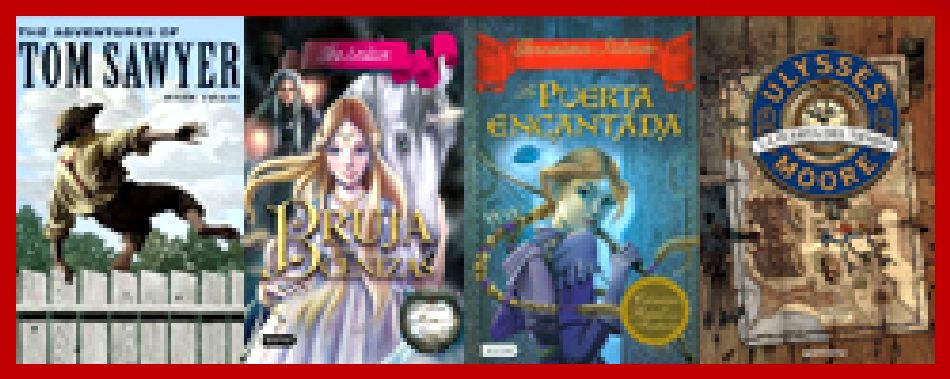WINDOWS 7
08 - Personalizar el entorno de Windows 7
La ventana Personalización

Modificando la apariencia del escritorio
Color y apariencia de las ventanas
Otro punto sencillo de configurar es la apariencia de las ventanas y los elementos del escritorio. Para realizar esta tarea, debemos hacer clic derecho con el mouse sobre el escritorio, elegir la opción “Propiedades” y esperar que se despliegue la ventana emergente. Una vez hecho esto, debemos ubicarnos en la pestaña “Apariencia”
RUTAS DE ACCESO:
- Panel de control > Apariencia y personalización (Categoría) > Cambiar colores de transpariencia en ventanas > Configuración avanzada de la apariencia.
- Panel de control > Pantalla > Cambiar combinación de colores.
Seguidamente, podremos observar diferentes menús desplegables que ofrecen cambiar las propiedades de cada uno de los elementos del escritorio, sólo es cuestión de ir probando y eligiendo diversos tipos de colores, textos y formas para dichos elementos. Al culminar, aceptamos los cambios y estos quedarán cargados en el ordenador.

Desde la ventana Personalización podremos cambiar el aspecto del escritorio y las ventanas.
La forma más rápida de acceder a ella es haciendo clic con el botón derecho del ratón en una zona libre del Escritorio, y elegir la opción Personalizar en el menú contextual. O también, podemos acceder desde el Panel de control > Apariencia y personalización > Personalización.
En la ventana vemos todo lo que podemos personalizar:
- A la izquierda hay un menú que nos permite personalizar los iconos del escritorio, los punteros del mouse o la imagen que utilizamos en el inicio de sesión de nuestro usuario.
- En la parte central superior encontramos los temas incluidos en Windows 7 y podremos saber cuál estamos utilizando actualmente.
- En la zona central inferior vemos los distintos componentes que conforman un tema, desglosados, para poder personalizarlos por separado. En color gris nos indicará cuál es la opción que estamos utilizando actualmente.
Los Temas
Un Tema es un conjunto de estilos que definen la apariencia general de nuestro sistema. En un tema se definen los colores, efectos y sonidos del escritorio y las ventanas de Windows.
En Windows 7 vienen incluidos varios temas que nos permiten cambiar radicalmente el aspecto de nuestro sistema con tal solo un clic. Están organizados por categorías:
- Los Temas Aero son temas con efectos visuales complejos, transparencias, etc. Hay varios de distinta temática: naturaleza, arquitectura, etc.
- Los Temas básico y de contraste alto pueden resultarnos útiles si nuestro ordenador no es demasiado rápido, porque consumen menos recursos a costa de quitar efectos puramente estéticos. El alto contraste está pensado para cansar menos la vista o para personas con problemas de visión.
Además, si disponemos de conexión a internet podemos elegir la opción Obtener más temas en línea para descargar otros.
![]() Si no encontramos nada a nuestro gusto, podemos crear un tema propio personalizado, que aparecerá en la categoría Mis temas. Para ello, deberemos partir de un tema base, por ejemplo el tema Windows 7 (o el que más se aproxime a lo que queremos) y utilizar los botones de la zona inferior para personalizar cada uno de los aspectos que componen el tema: el fondo de escritorio, el color de la ventana, los sonidos y el protector de pantalla. Durante este tema iremos viendo las opciones más utilizadas.
Si no encontramos nada a nuestro gusto, podemos crear un tema propio personalizado, que aparecerá en la categoría Mis temas. Para ello, deberemos partir de un tema base, por ejemplo el tema Windows 7 (o el que más se aproxime a lo que queremos) y utilizar los botones de la zona inferior para personalizar cada uno de los aspectos que componen el tema: el fondo de escritorio, el color de la ventana, los sonidos y el protector de pantalla. Durante este tema iremos viendo las opciones más utilizadas.
Si personalizamos un tema aparecerá con el nombre Tema sin guardar, hasta que pulsemos el botón Guardar tema y le demos un nombre más descriptivo. Para borrar un tema haremos clic con el botón derecho sobre él y elegiremos la opción Eliminar tema. Ten en cuenta que no se pueden eliminar temas que ya iban incluidos en la instalación de Windows 7 o que están en uso en ese momento.
- Detalles
- Publicado: - Ene 30, 2017